預設檔適用于未指定檔案名稱的網站用戶端要求,例如 www.microsoft.com 。 預設檔會指定要提供哪些檔案。 您可以為網站設定多個預設檔,但使用較少的檔會有效能優勢。
針對每個要求,IIS 必須取得預設檔案清單,並在內容路徑中尋找每個檔案,直到找到第一個相符專案為止。 如果您設定五份檔,網站會使用最後一份檔,這會增加系統尋找檔所花費的時間長度。 不過,如果您使用一個預設檔或使用清單中的第一份檔,這會加快要求時間。
使用 IIS 7 和更新版本的委派功能,您可以將此屬性委派給網站擁有者,並鼓勵網站擁有者只使用一份檔。
使用 IIS 管理員全域設定預設檔
- 從 [ 系統管理工具] 功能表中,按一下 [ Internet Information Services (IIS) 管理員]。
- 在 IIS 管理員中,按一下伺服器名稱節點,然後捲動以找出 [預設檔 ] 圖示。
- 按兩下 [預設檔]。
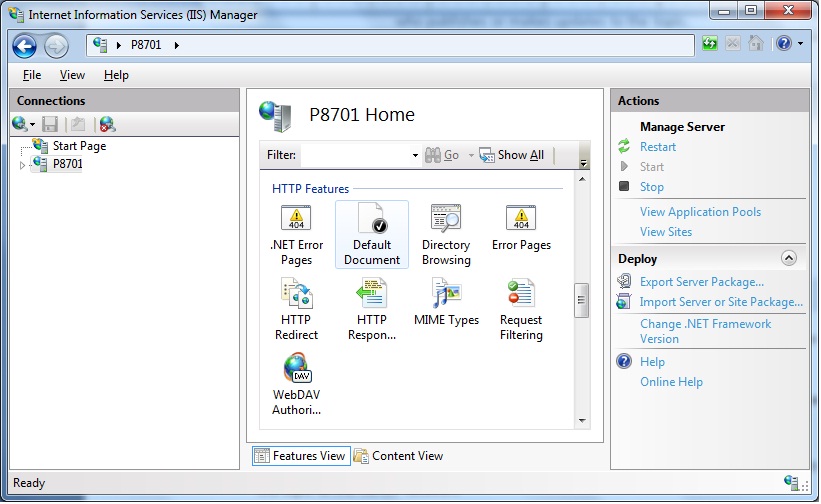
- 在 [動作] 窗格中,按一下 [ 新增]。
![[預設檔] 頁面的螢幕擷取畫面。在 [動作] 窗格中,[新增] 會反白顯示。](default-documents/_static/image3.jpg)
- 在 [ 新增預設檔 ] 對話方塊中,輸入預設檔的名稱。
- 按一下 [確定]。
注意
將此設定為盡可能少的預設檔。 如果委派屬性,使用者可以新增特定檔,並將它限制為一份檔,以取得其網站更好的效能。
使用 IIS PowerShell 提供者全域新增和移除預設檔
- 若要foo.html新增檔案名,請開啟 PowerShell 提示字元並輸入:
add-webconfigurationproperty /system.webServer/defaultDocument -name files -value @{value="foo.html"}
- 若要移除檔案名foo.html類型:
remove-webconfigurationproperty /system.webServer/defaultDocument -name files -atElement @{value="foo.html"}
另請參閱 C# 和 PowerShell 腳本範例 ,以取得另一個範例腳本來設定預設檔。
To configure the default document or other properties for delegation, see the topic "Configuring Delegating Administration" later in this section.